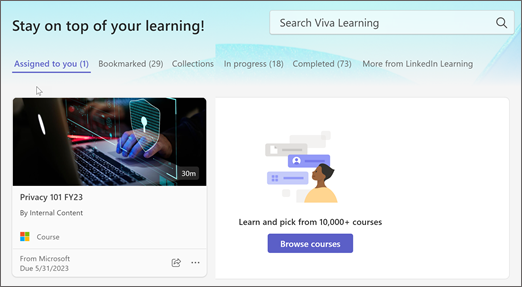在 Viva Learning 中對指派和建議的內容採取動作
檢視為您推薦的內容
有多種方式可以檢視建議或指派給您的內容。
-
Teams 會傳送通知。 選取通知以開啟學習內容。
-
在 Teams 活動摘要中檢視建議。 選取建議以開啟學習內容。
-
選取 [ 我的學習] 索 引標籤,以檢視指派和建議您的學習內容。
對為您推薦的內容採取行動
-
選取省略號 (...) 以查看內容詳細數據,例如課程長度、類型和描述。
-
內容卡會顯示建議內容的人員。
-
建議的內容:切換以允許建議者追蹤。 如果開啟此選項,建議此內容的人員可以檢視您選取的完成狀態 (尚未開始/進行中/已完成)。 追蹤預設為關閉。
更新完成狀態
-
您可以從詳細資料檢視變更內容的完成狀態。 您對於完成狀態的更新將會與建議您內容的人共用。
附註:
-
您可以將狀態變更為 [進行中] 或 [已完成]。 選取 [進行中] 後,才能選取 [完成]。
-
您可以將狀態從 [完成] 變更回 [未啟動] 或 [進行中],同時仍位於該畫面。 不過,如果您離開螢幕,將無法返回並變更它。
-
將學習標記為 [完成] 並結束畫面後,學習會從建議的學習清單中消失。
-
您無法向超過 50 個使用者建議學習。
作業
Viva Learning 中的作業是指貴組織標示為學習者的必修課程。
附註: 如果您和貴組織擁有進階版授權,而且至少有一個提供者已啟用學習者記錄同步處理 (LRS) ,您就會看到指派給您的課程。 並非所有提供者都有 LRS 條款。 如需詳細資訊,請連絡貴組織的系統管理員。
哪裡可以找到您的作業
-
首頁上的卡片
-
[我的學習] 中的 [指派給您] 區段
-
作業詳細數據也會顯示在學習物件 的詳細數據頁面

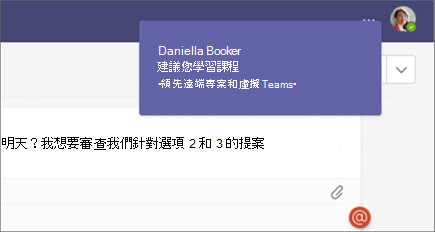
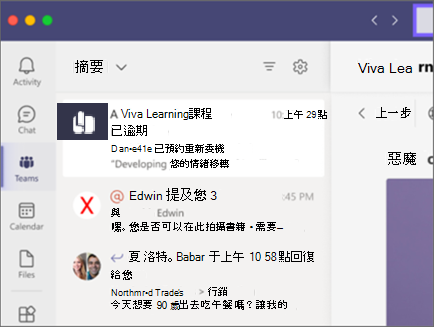
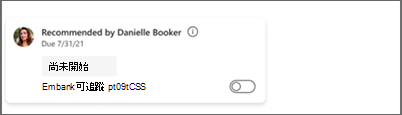
![選取篩選圖示,然後選取 [已完成] 以查看誰已完成建議的學習](/images/zh-tw/07d8d379-b04b-4d35-8998-776995647d8c)